1、首先将制作好的u深度U盘启动盘连接电脑,重启电脑等待出现开机logo时按下启动快捷键,选择从U盘启动,进入u深度主菜单后选择【07】运行MaxDOS工具箱增强版菜单,如图所示:
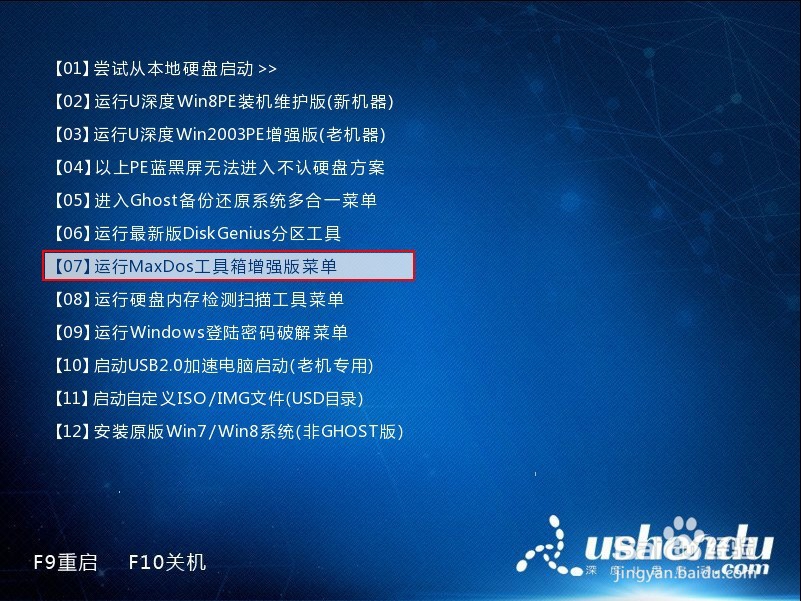
2、继续选择【02】运行maxdos9.3工具箱增强版G,如图所示:
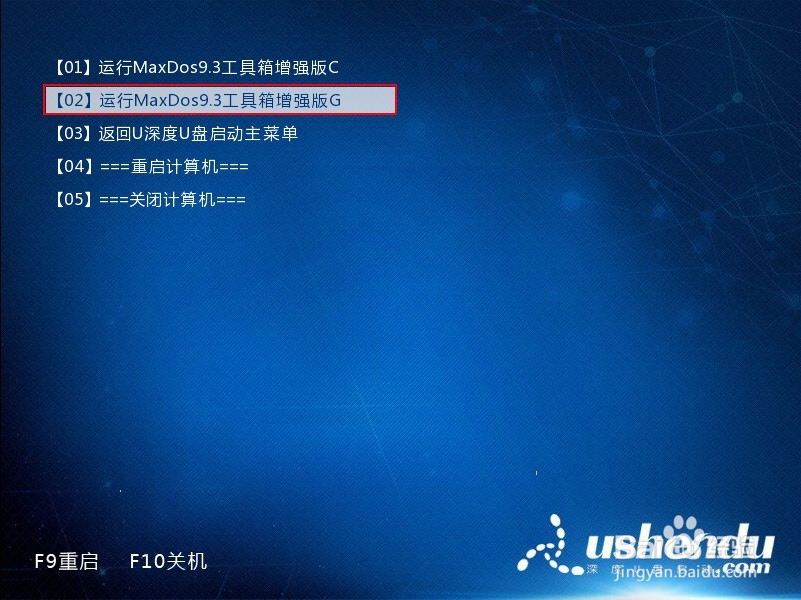
3、进入后选择“K.XMGR...模式.”,按回车键确定,如图所示:
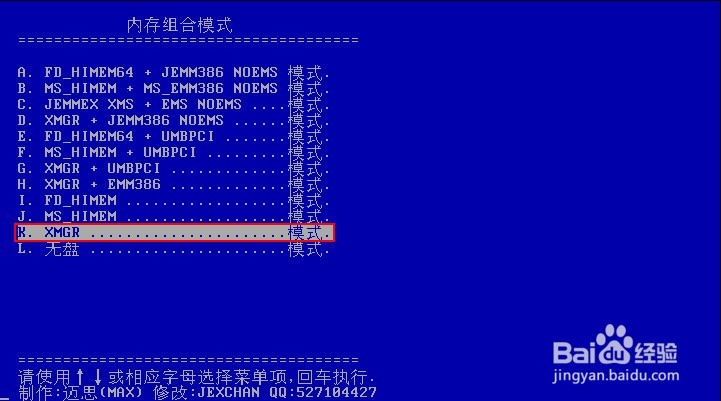
4、进入主菜单选择界面,上下移动光标选择“2.硬盘......分区工具”,按回车键确定,如图所示:
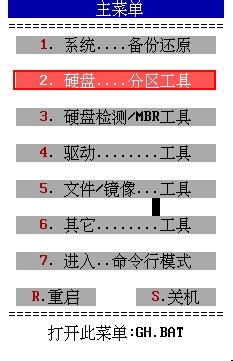
5、进入下一级界面,继续选择“6.Spfdisk...分区工具”,如图所示:
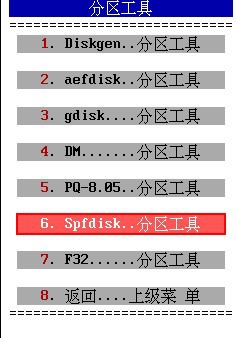
6、进入spfdisk分区工短铘辔嗟具主菜单,可以通过键盘上的方向键进行光标移动,我们将绿色光标移动至“P.硬盘分区工具”,按回车键确定,此时就能够进行分区操作了,如图所示:

7、选择需要操作的磁盘,按回车键,右侧就会出现相对于的功能选项,选择互换分区,如图所示:
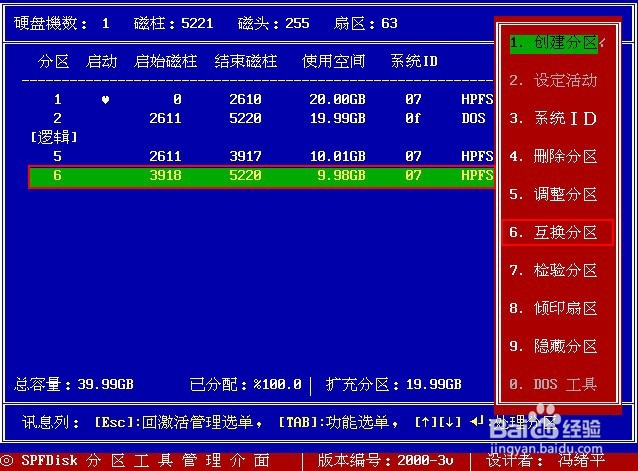
8、在弹出的界面下方的讯息列提示“编号6分区欲和那个分区互换?”,选择编号5分区,按回车键确定,如图所示:

9、弹出交谈界面警告“置换次分区於储存时会有危险,您确定要进行?”提示,点击“[Y]是”按钮,之后分区就互换成功了,如图所示:
